แบบทดสอบ WordPress คือเนื้อหาหรือปลั๊กอินเชิงโต้ตอบประเภทหนึ่งที่ช่วยให้เจ้าของไซต์ WordPress สามารถสร้าง ฝัง และเผยแพร่แบบทดสอบบนเว็บไซต์ของตนได้ การฝังแบบทดสอบเชิงโต้ตอบแบบเนทีฟช่วยให้เจ้าของไซต์ WordPress เพิ่มจำนวนผู้ชม แสดงให้เห็นถึงความเชี่ยวชาญ จูงใจในการแบ่งปัน และโปรโมตเนื้อหาไซต์อื่น ๆ
การฝังแบบทดสอบบนเว็บไซต์มีประโยชน์อย่างไร
การฝังแบบทดสอบลงในเว็บไซต์โดยตรงมีข้อดีหลายประการสำหรับทั้งเจ้าของเว็บไซต์และผู้ใช้
ต่อไปนี้เป็นประโยชน์ที่สำคัญบางประการ:
การมีส่วนร่วมของผู้ใช้ที่เพิ่มขึ้น: แบบทดสอบสามารถดึงดูดความสนใจของผู้ใช้ ทำให้พวกเขาใช้เวลาอยู่บนเว็บไซต์มากขึ้น การมีส่วนร่วมที่เพิ่มขึ้นนี้สามารถลดอัตราตีกลับของไซต์ได้
ประสบการณ์ผู้ใช้ที่ราบรื่น: ผู้ใช้สามารถทำแบบทดสอบได้โดยไม่ต้องออกจากเว็บไซต์ มอบประสบการณ์ที่บูรณาการและต่อเนื่องยิ่งขึ้น
การรวบรวมข้อมูล: เจ้าของเว็บไซต์สามารถรวบรวมข้อมูลจากผลการทดสอบเพื่อรับข้อมูลเชิงลึกเกี่ยวกับผู้ชมของตน เช่น ความชอบ ระดับความรู้ หรือความสนใจ สิ่งนี้มีประโยชน์อย่างยิ่งสำหรับการวิจัยตลาดหรือการประเมินทางการศึกษา
การสร้างลูกค้าเป้าหมาย: การขอที่อยู่อีเมลของผู้ใช้ก่อน ระหว่าง หรือหลังแบบทดสอบ ธุรกิจจะสามารถสร้างรายชื่ออีเมลของตนได้ การนำเสนอผลลัพธ์ ข้อมูลเชิงลึกเพิ่มเติม หรือส่วนลดเพื่อแลกกับที่อยู่อีเมลอาจเป็นกลยุทธ์ที่มีประสิทธิภาพ
การแบ่งปันทางโซเชียลที่เพิ่มขึ้น: แบบทดสอบที่มีส่วนร่วม โดยเฉพาะแบบทดสอบที่มีผลลัพธ์ที่สามารถแชร์ได้ สามารถกระตุ้นให้ผู้ใช้แบ่งปันผลลัพธ์บนโซเชียลมีเดีย ส่งผลให้มีการเข้าชมเว็บไซต์และการรับรู้ถึงแบรนด์เพิ่มขึ้น
เคล็ดลับมือโปร
ต้องการประเมินผู้เรียนของคุณทางออนไลน์หรือไม่? สร้างแบบทดสอบออนไลน์ฟรี !
คุณค่าทางการศึกษา: สำหรับเว็บไซต์ด้านการศึกษา แบบทดสอบจะให้วิธีการแบบโต้ตอบเพื่อทดสอบความรู้ เสริมการเรียนรู้ และให้ข้อเสนอแนะทันที
โอกาสในการสร้างรายได้: เจ้าของเว็บไซต์สามารถรวมโฆษณาหรือลิงก์พันธมิตรภายในหรือรอบๆ แบบทดสอบ ซึ่งนำไปสู่การสร้างรายได้ที่เป็นไปได้
สารบัญ
- ส่วนที่ 1: จะฝังแบบทดสอบ Google Forms ลงในบล็อก WordPress ได้อย่างไร
- ส่วนที่ 2: เหตุใดจึงต้องสร้างแบบทดสอบออนไลน์แบบฝังด้วย OnlineExamMaker
- ส่วนที่ 3: วิธีสร้างแบบทดสอบสำหรับ WordPress ด้วย OnlineExamMaker
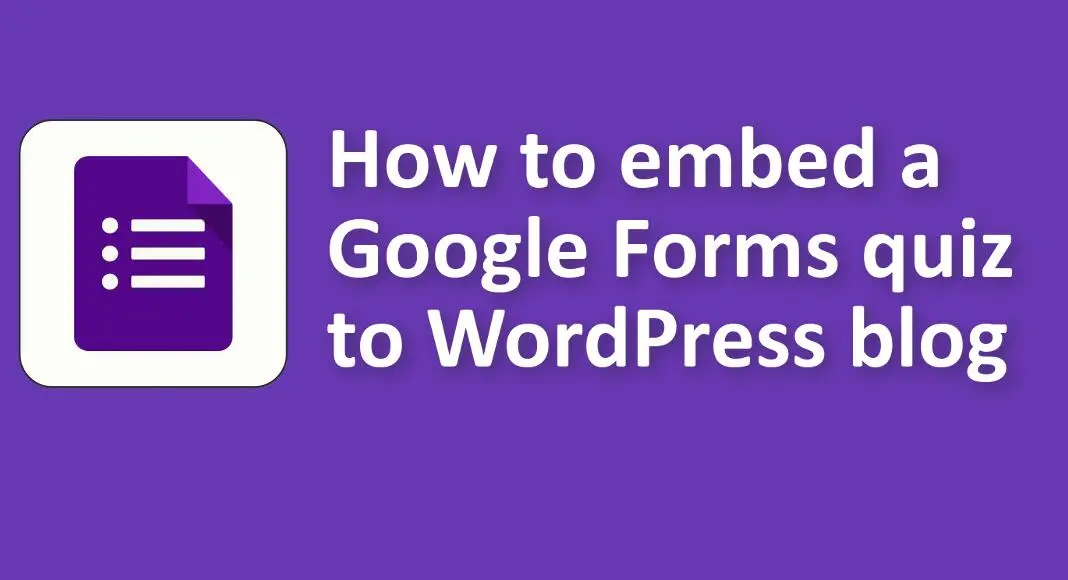
จะฝังแบบทดสอบ Google Forms ลงในบล็อก WordPress ได้อย่างไร
การฝัง Google Form (รวมถึงแบบทดสอบ) ลงในบล็อกโพสต์หรือหน้า WordPress เป็นกระบวนการที่ไม่ซับซ้อน คำแนะนำทีละขั้นตอนมีดังนี้
1. สร้าง/เตรียมแบบทดสอบ Google ฟอร์มของคุณ:
• ตรวจสอบว่าแบบทดสอบ Google ฟอร์มของคุณพร้อมที่จะแชร์แล้ว
2. รับโค้ดฝัง:
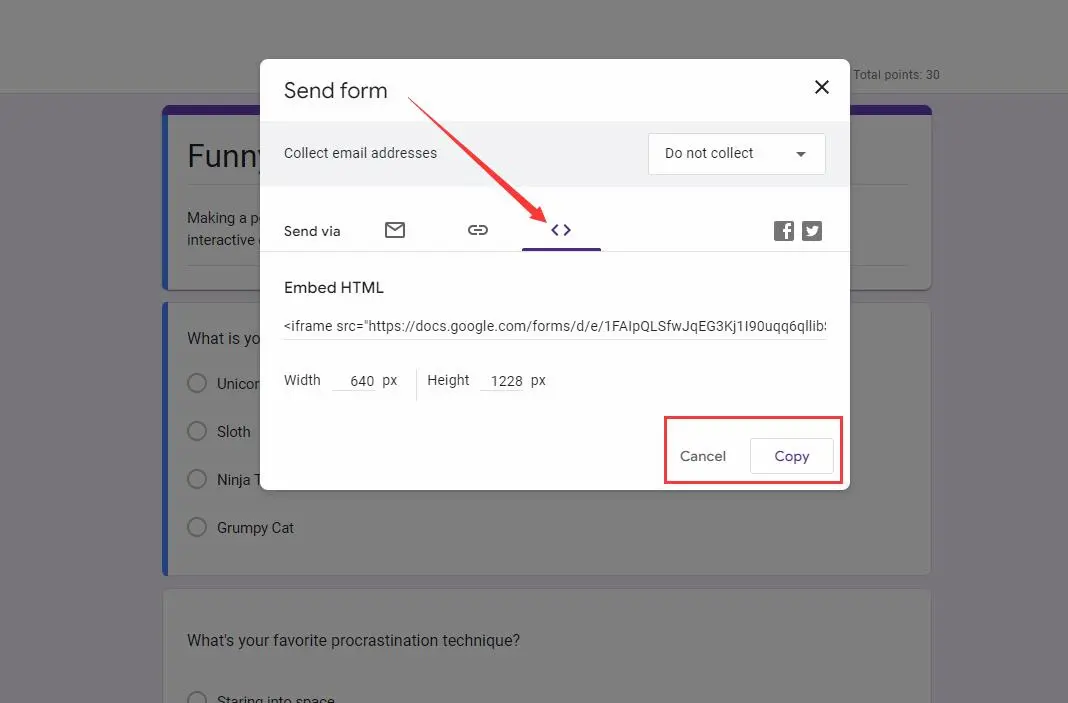
• เปิด Google ฟอร์มของคุณ
• คลิกที่ปุ่ม 'ส่ง' ที่มุมขวาบน
• ในหน้าต่างป๊อปอัป เลือกตัวเลือก '<> ฝัง'
• ปรับความกว้างและความสูงหากจำเป็น จากนั้นคลิกที่ปุ่ม 'คัดลอก' เพื่อคัดลอกโค้ดที่ฝังไว้
3. ฝังใน WordPress:

• การใช้ตัวแก้ไขแบบคลาสสิก:
1. สร้างโพสต์ใหม่หรือแก้ไขโพสต์/เพจที่มีอยู่
2. สลับไปที่มุมมอง 'ข้อความ' (ซึ่งตรงข้ามกับมุมมอง 'ภาพ')
3. วางโค้ดฝังที่คัดลอกไว้ในตำแหน่งที่คุณต้องการให้ Google ฟอร์มปรากฏ
4. เผยแพร่หรืออัปเดตโพสต์/เพจ
• การใช้ตัวแก้ไข Gutenberg (บล็อก):
1. สร้างโพสต์ใหม่หรือแก้ไขโพสต์ที่มีอยู่
2. คลิกที่ไอคอน '+' เพื่อเพิ่มบล็อกใหม่
3. ค้นหาและเพิ่มบล็อก 'HTML ที่กำหนดเอง'
4. วางโค้ดฝังที่คัดลอกไว้ในบล็อกนี้
5. เผยแพร่หรืออัปเดตโพสต์/เพจ
4. ปรับสไตล์ (ไม่บังคับ):
• หากแบบฟอร์มดูไม่ถูกต้อง (เช่น กว้างหรือแคบเกินไป) คุณอาจต้องปรับค่าความกว้างและความสูงในโค้ดที่ฝังไว้
• หรืออีกทางหนึ่ง ธีม WordPress บางธีมอาจมาพร้อมกับการปรับเปลี่ยนสไตล์ของตัวเองสำหรับ iframe ซึ่งอาจส่งผลต่อลักษณะที่ปรากฏของแบบฟอร์มที่ฝังไว้ ในกรณีเช่นนี้ อาจจำเป็นต้องใช้ CSS แบบกำหนดเองบางตัว
5. ทดสอบแบบฟอร์มฝังตัวของคุณ:
• เมื่อฝังแบบฟอร์มและเผยแพร่โพสต์/เพจแล้ว ให้ไปที่เพจที่ใช้งานจริงเพื่อให้แน่ใจว่าแบบฟอร์มโหลดได้อย่างถูกต้อง
• เป็นความคิดที่ดีที่จะส่งแบบทดสอบเพื่อให้แน่ใจว่าแบบฟอร์มทำงานได้ตามที่คาดหวัง
เหตุใดจึงต้องสร้างแบบทดสอบออนไลน์แบบฝังด้วย OnlineExamMaker
OnlineExamMaker เป็นแพลตฟอร์มการประเมินและแบบทดสอบออนไลน์ที่เป็นนวัตกรรมใหม่ที่ออกแบบมาเพื่อลดความซับซ้อนของกระบวนการสร้างและส่งมอบแบบทดสอบแบบโต้ตอบ การทดสอบ และแบบสำรวจ ด้วยอินเทอร์เฟซที่ใช้งานง่ายและฟีเจอร์ที่ครอบคลุม OnlineExamMaker ช่วยให้นักการศึกษา ผู้ฝึกสอน และองค์กรต่างๆ สามารถสร้างแบบทดสอบออนไลน์แบบตอบสนองที่สามารถแทรกลงในเว็บไซต์ WordPress ได้อย่างง่ายดาย
คุณสมบัติที่สำคัญ
ฝังลงในเว็บไซต์: เพียงคัดลอกและแทรกโค้ดฝังสองสามบรรทัดเพื่อแสดงการสอบออนไลน์ของคุณบนเว็บไซต์หรือบล็อก WordPress ของคุณ
หน้าจอต้อนรับ: หน้าจอต้อนรับเป็นสถานที่ที่คุณสามารถแสดงข้อมูลบริษัท บทแนะนำการทดสอบ กฎเกณฑ์การทดสอบแก่ผู้สมัครก่อนการสอบ
กลุ่มคำถาม: สร้างกลุ่มคำถามผ่านคลังคำถามและระบุจำนวนคำถามที่คุณต้องการให้สุ่มเลือกจากคำถามเหล่านี้
สร้างแบบทดสอบ/ข้อสอบครั้งต่อไปของคุณด้วย OnlineExamMaker
จะสร้างแบบทดสอบสำหรับ WordPress ด้วย OnlineExamMaker ได้อย่างไร
ขั้นตอนที่ 1: สร้างบัญชีใน OnlineExamMaker >
ขั้นตอนที่ 2: สร้างแบบทดสอบใหม่

สร้างข้อสอบของคุณโดยกดปุ่ม "ข้อสอบใหม่" จากนั้นกรอกข้อมูลแบบทดสอบ
ขั้นตอนที่ 3: กำหนดการตั้งค่าแบบทดสอบ

ปรับแต่งการตั้งค่าแบบทดสอบ จากนั้นดูตัวอย่างแบบทดสอบออนไลน์
ขั้นตอนที่ 4: เผยแพร่และฝัง

เมื่อแบบทดสอบของคุณเผยแพร่แล้ว คุณจะได้รับโค้ด QR หรือลิงก์ซึ่งคุณสามารถแชร์ได้ คุณสามารถคัดลอกโค้ดฝังในหน้าต่างป๊อปอัป และวางโค้ดลงบนเว็บไซต์ WordPress ของคุณโดยตรง